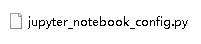热门标签
热门文章
- 103_隐式意图打开activity
- 2今日arXiv最热大模型论文:谷歌最新研究,将LLM用于回归分析任务,显著超越传统模型_google tensor 编译 黑盒优化 论文
- 320年福州大学计算机录取名单,万满意20年福州大学法硕报考——连续3年录取名单分数线数据分析...
- 4android studio连接手机真机调试(以华为手机为例)
- 5大数据常见错误解决方案(转载)
- 6datetime 比较_MySQL的5种时间类型的比较,看完之后,大部分程序员都收藏了
- 7mysql中如何使用逗号分隔的字符串与某个按逗号分隔的字段交集查询_关联查询两字段用逗号分割后,求交集部分
- 8STM32CubeMX和Keli5系列基础教程——GPIO输入输出的实现
- 9最新mysql安装及配置超详细教程_最新版mysql安装配置教程
- 10springboot+mybatis整合,实现增删改查_springboot整合mybatis实现增删改查
当前位置: article > 正文
修改Anaconda中的Jupyter Notebook默认工作路径(基于Windows10)_windows c.notebookapp.notebook_dir =
作者:你好赵伟 | 2024-03-15 22:22:26
赞
踩
windows c.notebookapp.notebook_dir =
网上的方法主要有3种:
1:打开Windows的cmd,在cmd中输入jupyter notebook --generate-config并回车执行命令(注意空格),结果如下图:
此时发现在C:\Users\shd目录(上图中初始目录)下生成.jupyter文件夹,并且.jupyte文件夹下存在如下图所示的文件:
将该文件用记事本打开,找到
## The directory to use for notebooks and kernels.
#c.NotebookApp.notebook_dir = ''
将其改为
## The directory to use for notebooks and kernels.
c.NotebookApp.notebook_dir = 'D:\Jupyter’
其中D:\Jupyter为自己想要更改的工作路径。(注意删掉#并提前新建自己要更改的工作目录)
2:找到Anaconda安装后开始菜单下创建的Jupyter Notebook快捷方式

右键→“更多”→“打开文件位置”,之后右键“属性”进入,删除“目标”中末尾的%USERPROFILE%并修改起始位置的地址为D:\Jupyter,然后应用便可成功
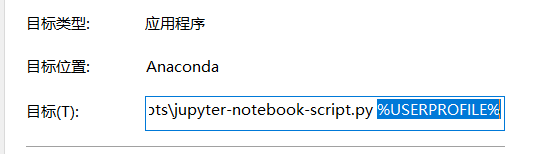

3:打开Anaconda安装目录下的etc文件中的jupter文件夹,如:D:\D\ANACON\etc\jupyter,再打开jupyter_notebook_config.json文件作如下修改即可

在实际应用过程当中,个人情况是单独试用3种方法中的任一种都不起作用,需要同时使用1、2两种方法才可奏效,具体效果需要读者自己尝试摸索。
声明:本文内容由网友自发贡献,不代表【wpsshop博客】立场,版权归原作者所有,本站不承担相应法律责任。如您发现有侵权的内容,请联系我们。转载请注明出处:https://www.wpsshop.cn/w/你好赵伟/article/detail/244922
推荐阅读
相关标签